Видели ли вы хоть раз сообщение, уведомляющее вас о том, что вы больше не можете сделать фото при помощи своего iPhone, пока не удалите часть данных и не освободите место? Пока Apple будет предлагать покупателям iPhone с объемом памяти 16 гигабайт, проблема будет актуальной. Есть несколько способов освободить память и при этом не отказываться от любимых приложений и не чистить медиатеку. Коллеги из iDB перечислили все.
К сожалению, в наших смартфонах полно мусора, который занимает место на накопителе. Мусор — это временные файлы приложений и другие данные, которые вам, скорее всего, не пригодятся. При этом мусор может занимать несколько гигабайт на вашем устройстве. Его удаление — это временное решение проблемы, и со временем он снова появится. Однако в случае, когда вам очень нужно свободное место, а удалять приложения и фотографии недопустимо, вам помогут следующие советы.
1. Выполните принудительную перезагрузку

Принудительная перезагрузка помогает автоматически очистить устройство от некоторых временных файлов. Это универсальное решение многих проблем, которые могут возникнуть с вашим устройством. Для того чтобы взбодрить ваш iPhone, одновременно нажмите кнопку Home и кнопку включения. Держите их зажатыми, пока не увидите логотип Apple на экране.
2. Удалите кеш в настройках


Некоторые приложения позволяют очистить их кеш из настроек устройства, но не все. Зайдите в раздел настроек Основные , затем в Хранилище и iCloud , и во вкладке «Хранилище» нажмите Управлять . Хорошим примером приложения, которое позволяет удалять временные данные из настроек, является Safari. Удалите те данные, которые, по-вашему, занимают слишком много места.
3. Удалите кеш в самих приложениях


Не все приложения позволяют очищать кеш из настроек, но вы можете попробовать найти эту функцию в самом приложении. Вы можете увидеть в настройках, как много занимают временные файлы приложения Tweetbot, но избавиться от них вы можете только в настройках самого приложения.
4. Переустановите приложения, съедающие место
Вы удивитесь, как много места освободится, если вы удалите приложения Viber, WhatsApp, Facebook и многие другие, а затем установите их снова из .
5. Начните все сначала
Это действительно действенный метод избавиться от мусора надолго. Просто сделайте резервную копию вашего устройство в iCloud или iTunes, а затем выполните сброс настроек с удалением контента. Меню сброса находится в самом конце раздела настроек Основные. Вам придется заново пройти процедуру активации устройства и восстановить данные и настройки из резервной копии. Перед тем как сделать сброс, стоит убедиться, что резервная копия создана, а пароль от учетной записи Apple ID крепко сидит в вашей памяти.
6. Используйте приложения для очистки места
Apple не хотела бы, чтобы вы использовали подобные приложения, но они могут оказаться достаточно удобными. Попробуйте или другие приложения, которые вы можете найти в поиске Google.
7. Используйте возможности iOS
Инженеры Apple потрудились над решением проблемы с памятью, добавив в iOS несколько умных функций и настроек. Вот список того, что вы можете сделать в попытке увеличить объем свободной памяти на iPhone.
- Отключите фотопоток
- Отключите сохранение оригиналов фото и видео на iPhone
- Очистите пользовательский словарь
- Отключите улучшенное качество для VoiceOver
- Избавьтесь от языков системы, которые вы не используете
- Отключите фоновое обновление для максимального количества приложений
- Удалите или перестройте почтовые учетные записи
- Не храните фото- и видеовложения в приложении Сообщения
- Очистите альбом с недавно удаленными фотографиями
- Снимайте видео в FullHD вместо 4K
- Отключите и снова включите Siri для очистки кеша функции
- Выключите нежелательные приложения в Spotlight
- Синхронизируйте устройство с iTunes. Это удалит данные о работе приложений с устройства и перенесет их на компьютер
- Отключите синхронизацию с iCloud для ненужных данных
По материалам iDownloadBlog
Память устройства это важный ресурс. Не всегда есть возможность купить гаджет с большим объемом внутренней памяти. В такой ситуации приходится приобретать планшет с меньшей памятью, и потом ее использовать эффективно. Для этого потребуется постоянно следить за тем, что вы устанавливаете и как используете хранилище.В этом вам поможет постоянная очистка. Для очистки можно использовать стороннее приложение или вручную удалять не нужную информацию.
iPad очистить можно несколькими путями. Чтобы очистить айпад можно использовать специальное приложение, так же можно проводить осмотр информации и удалять лишние данные в ручную. Так же есть способ, который тоже эффективен, но не очень прост — установка «тяжелой» программы. Так же можно использовать стандартный сброс настроек, но это может повлечь за собой удаление личных данных. Давайте разберем все эти способы.
Метод 1: сброс настроек
Кликаем на значок настроек на главном экране. В открывшемся окне переходим во вкладку «основные» и в ней открываем опцию «сброс». В открывшейся области вам будет виден список пунктов. Сброс всех настроек позволяет полностью убрать все персональные настройки пользователя, такие как заставка, пороли и т.д.
Удаление контента и настроек дает возможность сделать полный сброс до заводских параметров. Гаджет будет полностью почищен от личных данных владельца. Сброс настроек сети дает возможность убрать данные о мобильных сетях и Wi-Fi соединениях. Это основные пункты, которые требуют сброса. Пункты сброса геопозиции, словаря, абонента и кнопки «домой» большой роли не сыграют.
Метод 2: ручное удаление
Этот способ подразумевает просмотр данных и поочередное удаление не нужной информации. Под эту категорию попадают папки музыки, фотографий, видеофайлов. Эти данные могут не использоваться и просто занимать много места на планшете. Просмотрите музыку, которая хранится на вашем устройстве и удалите все, что вы не слушаете. Настройте синхронизацию с облачным хранилищем и автоматически перекидывайте фото и видео файлы в облако. Так медиафайлы не будут занимать место во внутренней памяти.
Под эту категорию так же попадают приложения, которые устанавливаются, но не используются. Просмотрите рабочий стол на наличие таких приложений, если нашли, удалите. Часто в первоначальных настройках приложение может запросить обновление настроек фоново. Согласившись на это и забыв о приложении, оно со временем будет «расти». Так же программы социальных сетей, например, Вконтакте, накапливают данные о просмотренных фотографиях, статьях и со временем это собирается в Мб-ты. Для очистки размера приложений подойдет следующий способ.
Метод 3: при помощи больших приложений

Как очистить устройство от ненужных файлов при помощи «тяжелого» приложения? Для этого вам потребуется зайти в настройки и открыть раздел «основные». Далее зайдите в раздел «хранилище». Здесь вы сможете просмотреть, сколько памяти занято и сколько вам доступно для использования. Далее вы сможете посмотреть список установленных приложений и объем памяти, который они занимают.
Но открыв приложение, вы видите, что программу можно только удалить. Как тогда она может быть очищена от мусора? Для этого зайдите в AppStore, найдите тяжелую программу (вес ее должен превышать размер свободной памяти примерно на 100 Мб) и начните ее скачивать.
В процессе закачки и установки вы заметите, что значки приложений на рабочих столах стали мерцать. Это происходит очистка приложений от лишнего. После того как иконки перестали мерцать вы можете удалить установленное приложение. Для поиска используйте категорию игр, там вы легко найдете нужный вес файла. Этот метод подойдет гаджетам, которые имеют малый объем памяти (16 Гб, например).
Метод 4: программа очистки
На просторах AppStore есть специальные приложения, которые позволяют очистить место и ОЗУ. Одна из таких программ Battery Doctor, она бесплатна. В ней присутствует реклама, за счет которой она монетизируется. Для ее использования зайдите в пункт «Junk» (здесь можно посмотреть свободное место) и нажмите кнопку «Clean Up». Выйдет оповещение об удалении данных.
По истечению некоторого времени вы сможете увидеть результат того, что вы чистили в Мб или даже в Гб. Использование оперативной памяти тоже оптимизируется. Для очистки оперативной памяти можно просто перезагрузить гаджет. Это позволит закрыть приложения, которые работают фоново и стереть временные данные. Теперь вы знаете несколько способов, как почистить свой мини планшет. Выбирайте понравившийся или используйте несколько одновременно.
В этой статье я рассказал, как почистить память iPhone от мусора. Какие приложения для этого использовать и как сделать так, чтобы в памяти телефона всегда было свободное место. Показываю на примере своего iPhone 7 32 ГБ.
Приложения для очистки iPhone
Несколько лет назад iPhone можно было почистить приложениями типа PhoneClean , которые пытаются чистить кэш и какие-то временные файлы. Но, с тех пор Apple серьёзно взялась за безопасность пользовательских данных, поэтому все, на что способны эти программы - почистить пару сотен мегабайт. Если удалить с телефона какую-то игру, будет тот же эффект.
Реалии таковы, что больше всего места на телефоне занимают фотографии и видео. Поэтому будет эффективнее почистить медиатеку фото. Для этого хорошо подойдет Gemini Photos.
Gemini Photos - программа для очистки айфона от дубликатов фотографий, размытых снимков и скриншотов. В обзоре Gemini .
 С Gemini Photos я удалил 2000 ненужных снимков на 6 ГБ
С Gemini Photos я удалил 2000 ненужных снимков на 6 ГБ Но, перед тем как начать чистить телефон, логичнее все же проанализировать его содержимое и понять, куда реально подевалась память.
Как узнать количество свободной памяти и на что она ушла
В системных настройках iPhone можно посмотреть, сколько памяти использует каждое из установленных приложений, а также общее количество свободной памяти.
👉 Настройки ▸ Основные ▸ Хранилище iPhone
 Посмотрите, что занимает больше всего памяти и начните очистку iPhone с проблемных мест
Посмотрите, что занимает больше всего памяти и начните очистку iPhone с проблемных мест Например, на моем телефоне осталось свободно всего 2 из 32 ГБ. А больше всего памяти занимают приложения Фото, Telegram, Музыка, и неустановленное обновление iOS 12. Поэтому начнем чиску именно с пероблемных мест.
Как почистить фотографии iPhone
Самый эффективный способ - почистить дубликаты фотографий при помощи Gemini Photos . Процесс небыстрый и у меня занял около 40 минут. Зато я не удалил ничего лишнего и освободил целых 6 ГБ. Об этом я уже рассказывал выше.
Бесплатно в iCloud дают только 5 ГБ, поэтому дополнительные гигабайты в облаке придется докупить отдельно.
👉 Apple ID ▸ iCloud ▸ Сменить план хранилища
У меня iPhone 7 на 32 ГБ, а значит 50 ГБ iCloud более чем достаточно. Если у вас версия на 64 ГБ, то нужно брать iCloud на 200 ГБ, иначе фотографии с телефона просто туда не поместятся.
 iPhone автоматически выгружает неиспользуемые программы, старые фото и видео в iCloud, чтобы освободить место
iPhone автоматически выгружает неиспользуемые программы, старые фото и видео в iCloud, чтобы освободить место Теперь нужно разрешить телефону хранить в своей памяти лишь последние снимки, а «старые» заменить уменьшенными копиями. В этом случае оригиналы уменьшенных снимков телефон автоматически загрузит из iCloud, как только вы попытаетесь такой снимок посмотреть.
👉 Настройки ▸ Фото ▸ Оптимизация хранилища
 Включите «Оптимизация хранилища», чтобы хранить в iCloud оригиналы фото, а на телефоне - уменьшенные копии
Включите «Оптимизация хранилища», чтобы хранить в iCloud оригиналы фото, а на телефоне - уменьшенные копии Не скупитесь на дополнительное место в iCloud. Оно не только сохранит место на телефоне, но и выручит в случае поломки или потери телефона. Все фотографии, контакты и сообщения вы сможете восстановить.
Как удалить кэш приложений iPhone
Если кликнуть на любой приложение, то можно посмотреть, сколько занимает сама программа, а сколько её данные: загруженные картинки, кэш и т.п.
 «Документы и данные» Telegram раздулись до 2.3 ГБ. Это загруженные картинки за последние пару месяцев
«Документы и данные» Telegram раздулись до 2.3 ГБ. Это загруженные картинки за последние пару месяцев iOS 12 может «сгрузить» программу в iCloud, но её данные останутся на телефоне и места особо не прибавится. Увы, но удалить отдельно данные нельзя.
Правильные программы вроде Telegram, позволяют удалить «Документы и данные» из самих настроек программы. В Telegram даже можно задать время, сколько мессенджер будет хранить в памяти телефона оригиналы фотографий и видео.
👉 Telegram ▸ Настройки ▸ Данные и диск ▸ Использование диска ▸ Очистить кэш
 Очистить кэш Telegram можно из его настроек
Очистить кэш Telegram можно из его настроек Посмотрите, данные каких программ занимают много места и попробуйте их удалить через настройки приложения. Если через настройки этого сделать нельзя, то единственный выход - полностью удалить приложение и поставить его повторно.
Как удалить музыку и фильмы
Уже несколько лет я стримлю музыку через Apple Music, а на телефон загружаю лишь во время поездок. Как правило, о загруженной музыке я забываю, и она впустую занимает драгоценное место. Так случилось и в этот раз - приложение Музыка раздулось до 920 МБ.
Удалить музыку можно и через сам плеер, но я предпочитаю удалять через настройки iPhone. Так быстрее и удобнее.
👉 Настройки ▸ Основные ▸ Хранилище iPhone ▸ Музыка
Также проверьте приложения YouTube и Видео, там также могут заваляться загруженные ролики. У меня такое часто случается на iPad.
 Для удаления музыки сделайте свайп влево
Для удаления музыки сделайте свайп влево
Как удалить обновление iOS и автоматически сгружать старые приложения
Обновление удалять не надо, его надо установить. Часто людям это делать лень, поэтому обновление неделями лежит в памяти телефона и занимает место.
Промежуточные обновления iOS занимают 600-700 мегабайт, а новые версии - гигабайты. Поэтому если вы уже загрузили обновление, то сразу установите его.
 Пока я не установлю обновление iOS, оно будет «съедать» 690 МБ памяти
Пока я не установлю обновление iOS, оно будет «съедать» 690 МБ памяти Если памяти критически мало, то iPhonе может автоматически сгружать неиспользуемые приложения из своей памяти, но оставит их документы и данные. Это же касается загруженных видео и музыки.
Если вы захотите запустить такую программу, то система предложит вам повторно её загрузить. Рекомендую эту опцию включить.
👉 Настройки ▸ iTunes Store и Apple Pay ▸ Сгружать неиспользуемые
 iPhone автоматически будет сгружать неиспользуемые программы, видео и музыку
iPhone автоматически будет сгружать неиспользуемые программы, видео и музыку 🌿 Запомните
- Больше всего памяти уходит на фотографии и видео. Почистите свою медиатеку фото от дубликатов, скриншотов, неудачных видео и сможете освободить несколько гигабайт;
- Используйте опцию «Оптимизация Хранилища», чтобы хранить оригиналы старых фото в iCloud;
- Почистите кэши мессенджеров вроде Telegram. За несколько месяцев там легко могут накопиться гигабайты мемасов;
- Всегда ставте обновления iOS, чтобы установщик не занимал память.
На PhoneClean я наткнулся совершенно случайно - но не зря. Программа обещала освободить место на iOS-устройствах без джейлбрейка. Изначально я отнёсся к этому крайне скептически: iOS - не какая-нибудь Windows или OS X, где «мусорные» файлы могут запросто остаться в системе после удаления программ. Результат сканирования девайса немного превзошёл ожидания. Совсем немного.

PhoneClean абсолютно бесплатна и доступна для Mac и PC. Нужную версию можно ухватить на официальном сайте, но если лень махать мышью - забирайте:

Разобраться тут сможет даже ребёнок. Подключаете девайс к компьютеру, запускаете PhoneClean и нажимаете Start Scan. По желанию можно отключить один или несколько пунктов очистки:
Я рисковать не стал и отключил третий пункт: в настольных браузерах при таких операциях стираются логины/пароли. Память на них у меня не очень , и пара десятков килобайт, освободившихся после такой очистки, погоды бы не сделали.

Какое-то время PhoneClean будет думать, собирая данные. Больше всего времени программе потребуется на сканирование установленных приложений. Результат сканирования выдаётся в мегабайтах, которые будут освобождены после очистки. Айфоном я почти не пользуюсь, так что кэша и прочей ерунды там скопилось всего на 11 мегабайт.

Зато на основной «рабочей лошадке» - iPad mini - набралось уже 378 мегабайт бесполезностей. Для 16-гигабайтного устройства это существенно. Чтобы инициировать очистку, нажимаем Clean Up - и всё.

Послеоперационная проверка не выявила потери важных данных в приложениях и системе. Все сохранения остались на месте. Что удалилось - не знаю, но явно скучать по этому не буду. А три сотни мегабайт лучше пусть займёт какая-нибудь игра, а не мусор. [phoneclean ]

После длительного использования мобильного устройства в нем начинают скапливаться ненужные файлы, которые только занимают место в памяти. Сейчас для «уборки» в памяти мобильного устройства есть множество специальных утилит, облегчающих и автоматизирующих этот процесс. Одной из лучших является недавно обновленная программа под названием .

Приложение позволяет убрать из памяти все то, что не требуется для повседневной работы вашего iPhone, iPad или iPod touch . Это временные файлы и файлы кеша, cookie, ненужные сообщения, история звонков и браузера. Расширенный функционал доступен пользователям с джейлбрейком, которые могут сжимать приложения и очищать память на более глубоком уровне.

Недавнее обновление принесло ряд новых ключевых возможностей и значительно расширило функционал приложения. Именно в третьей версии в быстрой очистке появилась возможность удалить cookie и файлы кеша, а также другую ненужную информацию.
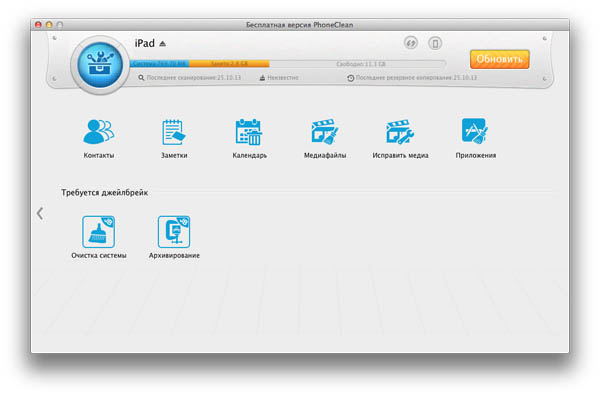
Для тех, кто не знаком с принципом работы мы приведем краткую инструкцию по очистке устройства от мусора с помощью PhoneClean 3. Алгоритм действий должен быть следующий:
- Запустить приложение PhoneClean 3.
- Подключить мобильное устройство к компьютеру.
- Выбрать один из двух способов очистки: быструю или глубокую.
- Дождаться завершения сканирования и подтвердить очистку.
Проделав ряд этих нехитрых действий, вы сможете освободить место в памяти вашего яблочного устройства для более важных вещей, новых приложений, музыки или видео. Приложение совместимо с компьютерами на базе OS X и Windows.

На официальном можно найти несколько разных версий этого приложения. Для начала мы советуем установить бесплатный вариант, который обладает более скромным набором функций. Также есть более продвинутая Pro-версия. Но она стоит 20 долларов.









